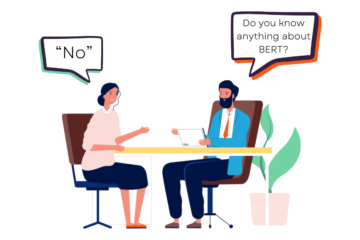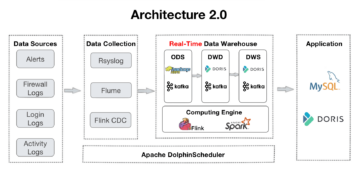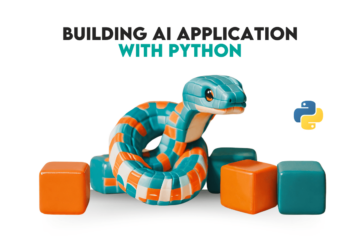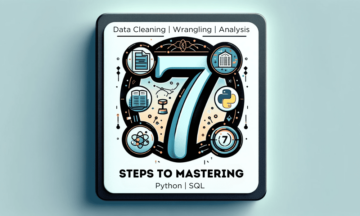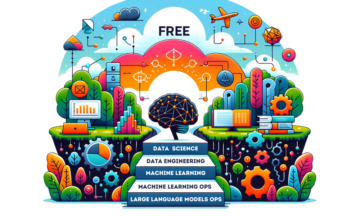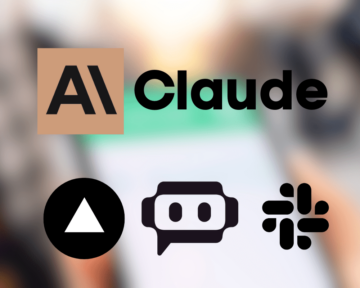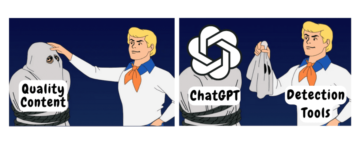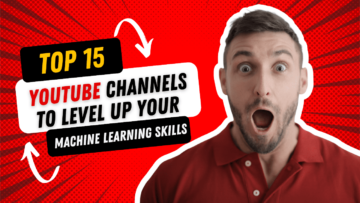Πώς να δημιουργήσετε έναν διαδραστικό πίνακα ελέγχου σε τρία βήματα με την πλατφόρμα KNIME Analytics
In this blog post I will show you how to build a simple, but useful and good-looking dashboard to present your data – in three simple steps!
By Εμίλιο Σίλβεστρι, Πρακτική στο KNIME
Everybody loves charts, graphs…visualizations!
They are neat, fast, and straightforward. Even with messy and disorganized data, a good visualization is the key to show insights and features that are difficult to point out on a raw table. In this blog post I will show you how to build a simple, but useful and good-looking dashboard to present your data – in three simple steps!
- Βήμα 1: Δημιουργήστε μερικά όμορφα διαγράμματα
- Βήμα 2: Τυλίξτε τα σε ένα εξάρτημα
- Βήμα 3: Αναπτύξτε τη διαδραστική προβολή ως ιστοσελίδα
Το σύνολο δεδομένων
Σε αυτήν την ανάρτηση ιστολογίου θα εμβαθύνουμε στο Σύνολο δεδομένων ταινιών και τηλεοπτικών εκπομπών Netflix, δωρεάν διαθέσιμο στο Kaggle. Περιλαμβάνει όλες τις εκπομπές που προσφέρονται στις ΗΠΑ από την πλατφόρμα ροής από τον Ιανουάριο του 2020. Κάθε εγγραφή φέρει τον τίτλο της εκπομπής, είτε πρόκειται για ταινία είτε για τηλεοπτική εκπομπή, τον σκηνοθέτη και το καστ, τη χώρα και το έτος παραγωγής, το ημερομηνία προσθήκης στον κατάλογο, διάρκεια και κατηγορία και σύντομη περιγραφή. Αρκετές πληροφορίες για να βγάλετε μερικές ενδιαφέρουσες απεικονίσεις!
Prestep: εισαγωγή και προεπεξεργασία των δεδομένων
Μπορείτε να κατεβάσετε το σύνολο δεδομένων απευθείας από το Σελίδα Kaggle. Μόλις μπείτε στο μηχάνημά σας, εισαγάγετε τα δεδομένα σε μια νέα ροή εργασίας με μεταφορά και απόθεση. Όπως συμβαίνει συχνά, απαιτείται κάποια προεπεξεργασία. Επιθεωρώντας τα ακατέργαστα δεδομένα μπορούμε να δούμε ότι το Ημερομηνία προστέθηκε Η στήλη έχει μια αναλυτική μορφή που καθιστά δύσκολη την εργασία. Έτσι, το μετέτρεψα στη μορφή Date&Time και ομαδοποίησα όλα τα βήματα στο Metanode Προεπεξεργασίας.
Η ροή εργασίας που αναπτύχθηκε για αυτήν την ανάρτηση ιστολογίου είναι διαθέσιμη στο KNIME Hub και μπορείτε να την κατεβάσετε εδώ:
Αφού το εισαγάγετε στην Πλατφόρμα KNIME Analytics, μπορείτε να ρίξετε μια ματιά στο περιεχόμενο της «Προεπεξεργασίας» μετανόδου με περισσότερες λεπτομέρειες.
Βήμα 1: Δημιουργήστε μερικά όμορφα διαγράμματα
Υπάρχουν δύο είδη ανθρώπων: αυτοί που παρακολουθούν Netflix και αυτοί που λένε ψέματα. Μπορούμε όμως επίσης να χωρίσουμε τον πληθυσμό σε δύο διαφορετικές κατηγορίες: σε ανθρώπους του κινηματογράφου και σε ανθρώπους τηλεοπτικών σειρών!
Επίσης, γνωρίζουμε πόσες ταινίες και σειρές υπάρχουν στο Netflix; Ποια είναι η πιο δημοφιλής κατηγορία; Πόσο διαρκεί η μεγαλύτερη ταινία; Με το σωστό γράφημα, αυτό λέγεται σύντομα.
Για παράδειγμα, ένα Διάγραμμα Sunburst (Εικόνα 1) μπορεί εύκολα να επισημάνει πώς οι εκπομπές κατανέμονται μεταξύ των κατηγοριών. Επισυνάψτε έναν κόμβο γραφήματος Sunburst στη μετανόδιο Προεπεξεργασίας, διαμορφώστε τον ώστε να ομαδοποιείται πρώτα κατά τύπο (ταινία ή τηλεοπτική εκπομπή), μετά ανά κατηγορία και εκτελέστε τον. Τώρα, κάντε δεξί κλικ στον κόμβο Sunburst Chart και επιλέξτε "Interactive View: Sunburst Chart". Η προβολή που φαίνεται στο Σχ. 1 θα εμφανιστεί: μπορούμε να δούμε ότι οι ταινίες είναι διπλές από τις τηλεοπτικές εκπομπές και ότι οι πιο δημοφιλείς κατηγορίες είναι οι Διεθνείς, οι Δράμας και οι Κωμωδίες. Ξέρατε ότι?

Εικ. 1. Διάγραμμα Sunburst: ο αριθμός των ταινιών που προσφέρονται είναι διπλάσιος από τις τηλεοπτικές σειρές. Τοποθετήστε το δείκτη του ποντικιού σε ένα τμήμα του γραφήματος για να εμφανίσετε το ποσοστό.
Μια ακόμη πτυχή που μπορούμε να εξερευνήσουμε είναι η εξέλιξη του καταλόγου με τα χρόνια: Ομαδοποίησα τις εκπομπές κατά έτος_προστέθηκε στήλη και εμφανίστηκε το αποτέλεσμα στο α Οικόπεδο γραμμής (Εικ. 2). Προφανώς, ο αριθμός των παραγωγών που προστίθενται στην προσφορά συνεχίζει να αυξάνεται κάθε χρόνο: τον πρώτο μήνα του 2020 το Netflix έχει ήδη προσθέσει περισσότερες εκπομπές σε σχέση με ολόκληρο το 2015!

Εικ. 2. Γραμμικό σχέδιο που δείχνει τον αριθμό των ταινιών και των τηλεοπτικών σειρών που προστέθηκαν στον κατάλογο του Netflix όλα αυτά τα χρόνια.
Μετά έχτισα ένα Ραβδόγραμμα (Εικ. 3) για να απεικονίσετε τον αριθμό των σεζόν που παράγονται για τις τηλεοπτικές εκπομπές και α Ιστόγραμμα (Εικ. 4) που ομαδοποιεί ταινίες ανά διάρκεια. Περιμένατε τόσες πολλές τηλεοπτικές εκπομπές να έχουν μείνει με μόνο μία σεζόν; Γνωρίζατε ότι υπάρχουν ταινίες μεγαλύτερες από 4 ώρες;

Εικ. 3. Γράφημα ράβδων που δείχνει τον αριθμό των εποχών για τηλεοπτικές εκπομπές.

Εικ. 4. Ένα ιστόγραμμα που ομαδοποιεί τις ταινίες ανάλογα με τη διάρκειά τους.
Υπάρχουν πολλές ευκαιρίες για οπτικοποίηση δεδομένων στην πλατφόρμα KNIME Analytics. Μπορείτε να βρείτε αποκλειστικούς κόμβους στο Node Repository > Views -> Javascript και ακόμη και να δημιουργήσετε τη δική σας οπτικοποίηση χρησιμοποιώντας το Γενική προβολή Javascript κόμβος.
Εάν δεν έχετε φαντασία, υπάρχει μια ολόκληρη επιλογή ροών εργασίας στο ΠΑΡΑΔΕΙΓΜΑΤΑ Διακομιστής γεμάτη χρήσιμες απεικονίσεις που μπορείτε εύκολα να προσαρμόσετε στις ανάγκες σας.
Τα γραφήματα είναι επίσης προσαρμόσιμα! Δείτε για παράδειγμα το γράφημα ράβδων στο Σχήμα 3, όπου άλλαξα το προεπιλεγμένο μπλε σε -επίσημο- κόκκινο του Netflix.

Εικ. 5. Αυτό είναι ένα στιγμιότυπο οθόνης της ροής εργασίας που εκτελεί αυτές τις απεικονίσεις. Η προεπεξεργασία που σχετίζεται με κάθε οπτικοποίηση ομαδοποιείται στους μετανόδους.
Download and try out the workflow yourself, called “Create an interactive dashboard in 3 steps: Netflix shows” from the KNIME Hub.
Όλα τα γραφήματα και οι γραφές που παράγονται είναι διαδραστικά. Μπορείτε να αλλάξετε τα οπτικοποιημένα δεδομένα, τις ιδιότητες της γραφικής παράστασης, τα επιλεγμένα σημεία και άλλα απευθείας από τη διαδραστική προβολή κάνοντας κλικ στο επάνω δεξιά εικονίδιο Ρύθμιση, κυκλωμένο με κόκκινο χρώμα στην Εικόνα 3. Για πιο λεπτομερείς προσαρμογές, ελέγξτε τον οδηγό που δείχνει πώς να ενσωματώσετε τον κώδικα CSS για να κάνετε τις απεικονίσεις σας JavaScript να λάμπουν.
Βήμα 2: Τυλίξτε τα σε ένα εξάρτημα
If one plot is nice…two plots are nicer! Let’s organize all our wonderful graphics in a complete dashboard. Select all four nodes used for the visualizations and right click -> “Create Component…”. This creates a new gray node: the συστατικό.

Εικ. 6. Η τελική ροή εργασίας. Όλοι οι κόμβοι οπτικοποίησης έχουν ομαδοποιηθεί σε ένα στοιχείο.
Αυτή η οπτικοποίηση συνόλου μπορεί επίσης να εμπλουτιστεί και να προσαρμοστεί. CTRL + διπλό κλικ στο στοιχείο για να το ανοίξετε. Προσθέστε έναν κόμβο γραφικού στοιχείου εξόδου κειμένου και πληκτρολογήστε την περιγραφή που θέλετε να προσθέσετε στην οπτικοποίησή σας.
Μπορούμε να κάνουμε τον πίνακα εργαλείων πιο διαδραστικό προσθέτοντας, για παράδειγμα, έναν κόμβο Προβολής πίνακα για επιλογή. Το ρύθμισα να εμφανίζει μόνο τις εμφανίσεις που έχουν επιλεγεί στο Ιστόγραμμα και στο γράφημα ράβδων.
Αυτός είναι ένας καλός τρόπος για να επιθεωρήσετε το περιεχόμενο των διαφορετικών κάδων.
For example, do you know which is the longest movie on Netflix? Open the interactive view of the component, select the last histogram bin – which contains only one movie – and look at the table view. If you have heard about that movie you can easily imagine why it lasts so long!
Ήρθε η ώρα να οργανώσουμε τον πίνακα ελέγχου για να τον κάνουμε πιο καθαρό και κατανοητό. Από το εσωτερικό του στοιχείου, κάντε κλικ στο τελευταίο εικονίδιο της γραμμής εργαλείων (δείτε στιγμιότυπο οθόνης στην Εικ. 7) για να ανοίξετε το παράθυρο Χρήση και διάταξη κόμβου. Εδώ μπορείτε να τακτοποιήσετε τα γραφήματα σας, να ορίσετε θέση, διάσταση και να δημιουργήσετε ομάδες. Εάν έχετε δημιουργήσει ένα ένθετο στοιχείο, θα αντιμετωπιστεί ως ομαδοποιημένη απεικόνιση.

Εικ. 7. Ανοίξτε το παράθυρο Χρήση και διάταξη κόμβου για να οργανώσετε τον πίνακα εργαλείων σας.
Βήμα 3: Αναπτύξτε τη διαδραστική προβολή ως ιστοσελίδα
You can also inspect the component’s interactive view as a web page in a web browser. To perform this operation, you need to deploy your workflow to a KNIME Server instance, using the one-click-deployment. Do this by going to the KNIME Explorer panel, right-clicking your workflow and selecting “Deploy to Server…”. Now choose the desired destination and click OK.
Για να οπτικοποιήσετε τον πίνακα εργαλείων, κάντε δεξί κλικ στη ροή εργασιών που έχετε μεταφορτώσει και επιλέξτε Άνοιγμα -> Στην Πύλη Ιστού. Το πρόγραμμα περιήγησής σας θα σας επιτρέψει να εκτελέσετε τη ροή εργασίας και να οπτικοποιήσετε τον πίνακα εργαλείων που έχει δημιουργηθεί από το στοιχείο (Εικόνα 8).
Χαρακτηριστικά
Σε αυτήν την ανάρτηση ιστολογίου ανακαλύψαμε πόσο απλό είναι να δημιουργήσετε έναν διαδραστικό πίνακα εργαλείων για τα δεδομένα σας στην πλατφόρμα KNIME Analytics. Ρυθμίστε τα γραφήματα σας, τυλίξτε τους κόμβους σε ένα στοιχείο και προσαρμόστε το εάν χρειάζεται, εκτελέστε τοπικά ή στο KNIME WebPortal και παίξτε με την οπτικοποίηση σας. Εύκολο σαν πίτα (διάγραμμα)!

Εικ. 8. Αυτή είναι η απεικόνιση του πίνακα εργαλείων όπως θα εμφανιζόταν στο KNIME WebPortal.
Want more visualizations? Here are some more advanced ideas you can easily implement. You’ll find these visualizations in this more advanced version of the example workflow on the KNIME Hub here: https://kni.me/w/grHmwo1F0xiQPdO7

Εικ. 9. Παγκόσμιος χάρτης που δείχνει ταινίες που παράγονται από κάθε χώρα.

Εικ. 10. Σύννεφο ετικετών που δείχνει τις λέξεις που χρησιμοποιούνται περισσότερο σε περιγραφές εκπομπών.
Υποστηρικτικό υλικό
Οι ροές εργασίας που εμφανίζονται σε αυτό το άρθρο είναι διαθέσιμες για λήψη και δοκιμή μόνοι σας στο KNIME Hub:
- Δημιουργήστε έναν διαδραστικό πίνακα ελέγχου σε 3 βήματα: Εμφανίζει το Netflix
- Δημιουργήστε έναν διαδραστικό πίνακα ελέγχου σε 3 βήματα: Εμφανίζει το Netflix (για προχωρημένους)
Bio: Εμίλιο Σίλβεστρι is an intern at KNIME in the Evangelism Team. He developed a solid interest for the Data Science topic during his bachelor’s degree in Computer Science, when he worked on a thesis about epilepsy recognition using Convolutional Neural Networks. He eventually decided to move to the University of Konstanz to complete his Master’s Degree.
Όπως δημοσιεύτηκε για πρώτη φορά στο Ιστολόγιο KNIME.
Πρωτότυπο. Αναδημοσιεύτηκε με άδεια.
Συγγενεύων:
| Κορυφαίες ιστορίες τις τελευταίες 30 ημέρες | |||
|---|---|---|---|
|
|||
- "
- 2020
- 7
- 9
- AI
- Όλα
- μεταξύ των
- analytics
- άρθρο
- Blog
- πρόγραμμα περιήγησης
- χτίζω
- αλλαγή
- Διαγράμματα
- Backup
- κωδικός
- Στήλη
- συστατικό
- Πληροφορική
- περιεχόμενο
- Coursera
- ταμπλό
- ημερομηνία
- επιστημονικά δεδομένα
- επιστήμονας δεδομένων
- οπτικοποίηση δεδομένων
- λεπτομέρεια
- DID
- Διάσταση
- Διευθυντής
- ανακάλυψαν
- Πτώση
- FAST
- Χαρακτηριστικά
- Σύκο
- Εικόνα
- Όνομα
- μορφή
- Δωρεάν
- πλήρη
- gif
- Git
- καλός
- γκρί
- εξαιρετική
- Group
- καθοδηγήσει
- εδώ
- Πως
- Πώς να
- HTTPS
- ICON
- εισαγωγή
- πληροφορίες
- ιδέες
- διαδραστικό
- τόκος
- International
- συνέντευξη
- IT
- το JavaScript
- Κλειδί
- μάθηση
- γραμμή
- τοπικά
- Μακριά
- μάθηση μηχανής
- χάρτη
- Δημοφιλέστερα
- μετακινήσετε
- ταινία
- Κινηματογράφος
- Καθαρός
- Netflix
- δίκτυα
- Νευρικός
- νευρωνικά δίκτυα
- κόμβων
- προσφορά
- ανοίξτε
- Ευκαιρίες
- People
- πλατφόρμες
- Αφθονία
- Δημοφιλής
- πληθυσμός
- Πύλη
- χαρτοφυλάκιο
- παρόν
- Παράγεται
- παραγωγή
- έργα
- Ακατέργαστος
- ακατέργαστα δεδομένα
- τρέξιμο
- Επιστήμη
- επιλέγονται
- Σειρές
- σειρά
- τον καθορισμό
- λάμψη
- Κοντά
- Απλούς
- So
- διαίρεση
- SQL
- Στέλεχος
- ιστορίες
- ροής
- tech
- ώρα
- κορυφή
- tv
- πανεπιστήμιο
- us
- Δες
- οραματισμός
- Δες
- ιστός
- πρόγραμμα περιήγησης στο Web
- Ο ΟΠΟΊΟΣ
- λόγια
- Εργασία
- ροής εργασίας
- κόσμος
- X
- έτος
- χρόνια